14 maneiras de acelerar os tempos de inicialização do Windows
Todos os dias, milhões de máquinas Windows são inicializadas e todos os dias milhões de pessoas ficam paradas esperando que o Windows seja carregado na área de trabalho. A quantidade de tempo desperdiçado provavelmente pode ser medida em semanas, considerando a lentidão na maioria dos PCs com Windows! Felizmente, existem muitos passos que você pode tomar para acelerar o tempo de inicialização do seu computador.
Neste artigo, vou mencionar 14 maneiras diferentes de acelerar meu PC ao longo dos anos e espero que elas também funcionem para você. Alguns podem ser implementados imediatamente, enquanto outros exigem a compra de novo hardware ou a alteração do sistema operacional. Não vou mencionar a compra de um novo computador, já que essa é uma solução óbvia. O objetivo é acelerar os tempos de inicialização sem ter que alterar drasticamente sua configuração atual.
Antes de chegarmos à lista, gostaria de mencionar que escrevi artigos separados sobre algumas das dicas para melhorar o tempo de inicialização, por isso é uma boa ideia verificar cada link, pois ele entrará em detalhes sobre como implementar isso. sugestão particular.
Liberar espaço em disco
A primeira coisa que faço em qualquer computador que esteja lento é limpar o espaço em disco, porque descobri que esse é o culpado com mais frequência do que eu jamais imaginaria. Há muitos recursos do Windows que consomem um pouco de espaço em disco, como a lixeira, a restauração do sistema, o arquivo de hibernação, os arquivos de service packs salvos em backup, a pasta WinSxS, os diretórios temporários etc.

Além disso, você pode ter muitos dados no seu disco rígido para poder mover para um disco rígido externo ou excluir arquivos duplicados. Confira meus posts anteriores sobre como limpar todas as coisas mencionadas acima do seu disco rígido:
Liberar espaço em disco no Windows
Reduza o tamanho da pasta WinSxS
Remover arquivos e fotos duplicados
Desativar efeitos visuais
Na maioria dos PCs modernos, essa dica não fará muita diferença, mas uma máquina antiga pode fazer uma grande diferença. Também pode fazer diferença se você tiver um computador decente, mas uma placa gráfica ruim.
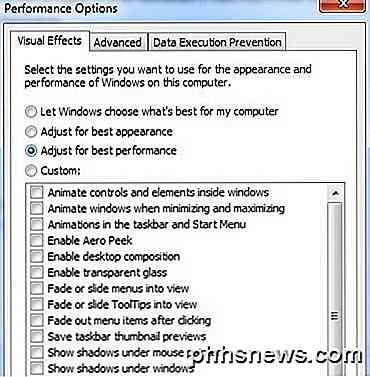
Desativar os efeitos visuais no Windows basicamente fará com que seu computador pareça mais com o Windows 2000, já que ele eliminará o tema Aero e removerá todas as transparências e animações. Quando se trata de tempos de inicialização, desabilitar os efeitos visuais trará a área de trabalho um pouco mais rápida.
Desativar efeitos visuais no Windows
Otimizar o arquivo de paginação
O arquivo de paginação sempre desempenha um papel importante no Windows e, embora a maioria das pessoas nunca mexa com o arquivo de paginação, ele pode ser usado para aumentar o desempenho do Windows e reduzir o tempo de inicialização, se configurado corretamente.
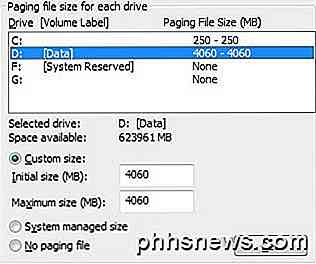
É especialmente importante otimizar o arquivo de paginação se o seu computador não tiver muita memória RAM. Qualquer coisa com menos de 4 GB de RAM é motivo suficiente para brincar com o arquivo de paginação.
Otimizar o arquivo de paginação no Windows
Instalar mais RAM
Eu encontrei muitas máquinas modernas rodando Windows 8 com processadores Core i3, i5 ou i7, mas gerenciando com apenas 2 ou 4 GB de RAM! 4 GB não é ruim e deve ser suficiente para a maioria das pessoas, mas não há razão para que qualquer computador moderno tenha menos memória RAM do que o instalado.

Se você estiver executando o Windows de 64 bits em uma área de trabalho, tente fotografar em 8 GB de RAM. Observe que, se você tiver um sistema operacional de 32 bits, o Windows não poderá ver mais de 4 GB de RAM, então esse é o máximo que você deve ter instalado.
Determine se você está executando o Windows de 32 ou 64 bits
Desfragmentar disco rígido
Mais uma vez, essa dica específica ajudará aqueles que estão executando versões mais antigas do Windows, como o Vista ou o XP, porque o Windows 7 e o Windows 8 desfragmentam automaticamente os discos rígidos.
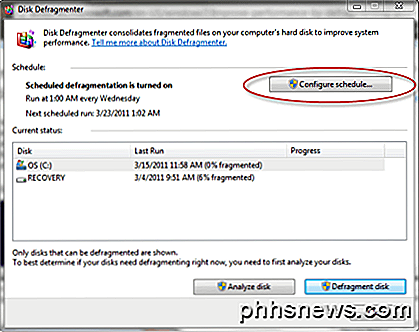
Além disso, se você estiver usando um SSD (unidade de estado sólido) em vez de um disco rígido tradicional, certifique-se de não desfragmentar a unidade.
Desfragmente discos rígidos no Windows
Você deve desfragmentar um SSD?
Desativar programas de inicialização
Programas de inicialização são outro fator importante em tempos de inicialização lentos do Windows. Se você é uma daquelas pessoas que tem mais de 5 ícones aparecendo na área de notificação da barra de tarefas, provavelmente o tempo de inicialização pode ser reduzido. Usando o utilitário MSCONFIG, que vem com praticamente todas as versões do Windows, você pode desativar os programas de inicialização de forma rápida e fácil.
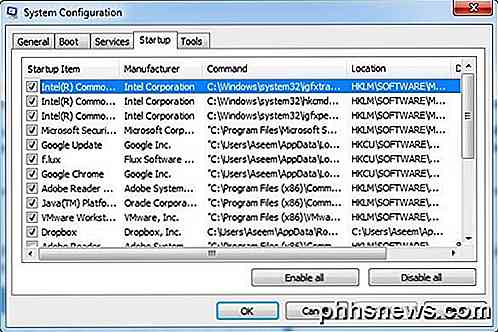
A maioria dos programas de inicialização pode ser desabilitada porque eles são para programas de terceiros como Adobe, Dropbox, Google Update, etc. Você pode executá-los manualmente quando precisar usá-los, reduzindo assim a quantidade de vezes que o Windows carrega.
Desativar programas de inicialização no Windows
Como usar o MSCONFIG
Desinstalar Programas
Além de desabilitar os programas de inicialização, você também deve desinstalar todos os programas que você não usa mais ou precisa. Eu vi muitos PCs com toneladas e toneladas de aplicativos de anos passados que apenas ficam nos computadores das pessoas como poeira em um ventilador. Chega um momento em que você precisa se livrar desses programas porque eles adicionam entradas de registro que retardarão o processo de inicialização.
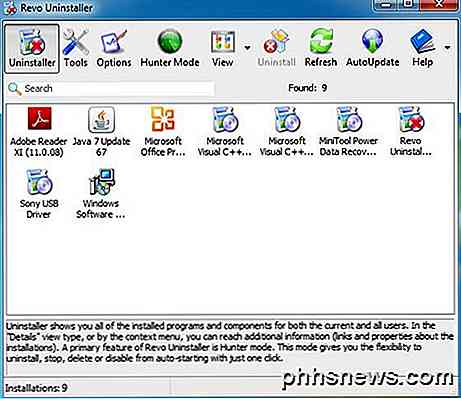
Desinstalar ou remover programas automaticamente
Executar Utlities de Limpeza
Um problema com o qual você pode se deparar com a desinstalação de vários programas é que as entradas de registro criadas por eles não são necessariamente removidas. Nesses tipos de casos, eu sempre recomendo executar um utilitário de limpeza como o CCleaner, porque eles são muito seguros e fazem diferença nos tempos de inicialização.
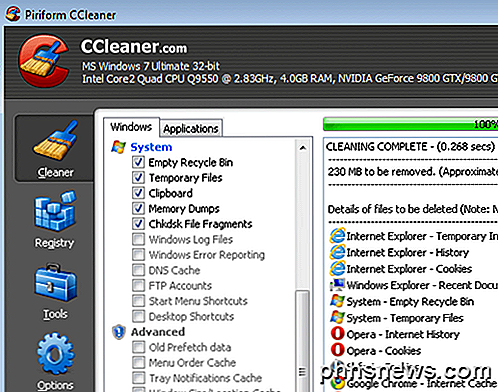
Software para limpar e acelerar o PC
Atualize para um SSD
Eu não queria mencionar muito material de hardware, mas isso pode ser uma opção relativamente barata, com enormes benefícios. Você pode pegar um SSD de 64 ou 128 GB hoje, provavelmente, menos de US $ 100 e instalar apenas o Windows nessa unidade. Obviamente, mover sua instalação atual ou instalar do zero é muito trabalho, então isso não é algo que todos podem fazer, mas definitivamente vale a pena tentar.

Um SSD melhorou significativamente o tempo de inicialização na minha máquina com Windows 7 e também torna os programas em execução no Windows mais rápidos. Mesmo que não seja uma tarefa fácil, isso lhe dará retornos muito melhores do que a maioria das dicas de software que menciono aqui.
Atualize para o Windows 8.1
Mesmo que muitas pessoas odeiem o Window 8, inclusive eu, ele é muito rápido. Eu tenho uma máquina de três anos com um processador Core i3, 4 GB de RAM com um SSD barato e o Windows 8 inicializa do desligamento completo para a área de trabalho carregada em cerca de 10 segundos. Minha máquina com Windows 7 no mesmo hardware (inicialização dupla) leva cerca de 45 segundos.

O Windows 8.1 agora ignora a tela inicial irritante e leva você para a área de trabalho, mas ainda falta um botão Iniciar real. Isso aparentemente está fazendo o caminho de volta no Windows 10, mas teremos que esperar até o final de 2015 antes de vermos o sistema operacional liberado. De qualquer forma, se você pode viver com os incômodos do Windows 8, você verá uma enorme redução no tempo de inicialização, mesmo com hardware semi-antigo.
Alterar as configurações do BIOS
Quando o computador é inicializado pela primeira vez, ele carrega o BIOS, que, por sua vez, carrega o sistema operacional. Uma quantidade significativa do tempo de inicialização pode ser gasto nesta fase específica e nenhuma das dicas mencionadas até o momento ajudará a acelerar esse processo.
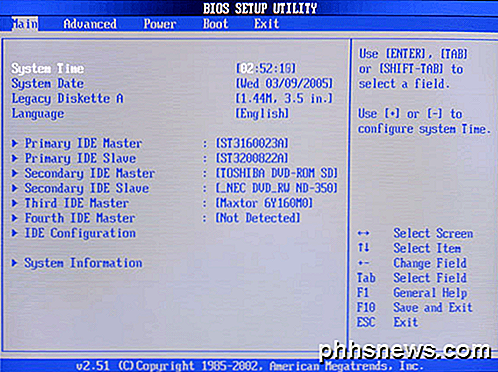
Isso ocorre porque o BIOS é armazenado em um chip de memória na placa-mãe e, portanto, não é afetado por qualquer outra coisa no sistema, incluindo o hardware como RAM, disco rígido, etc. Existem basicamente duas maneiras de acelerar o processo do BIOS: altere a ordem de inicialização para que o disco rígido com o sistema operacional seja listado primeiro e ative a inicialização rápida, o que desabilitará todas as verificações de hardware feitas inicialmente durante o processo de inicialização.
Você terá que procurar um pouco no Google para ver se o seu BIOS suporta ou se você pode entrar no BIOS pressionando F2 ou qualquer outra chave que ele informe na inicialização. Também pode valer a pena atualizar o BIOS se você não tiver feito isso em um tempo muito longo ou nunca.
Mantenha o PC atualizado
Quando o Windows carrega, ele precisa carregar muitos drivers para garantir que tudo funcione corretamente, como as portas USB, a placa de vídeo, a placa de som, o disco rígido, a placa de rede, os chips de memória, etc., etc.
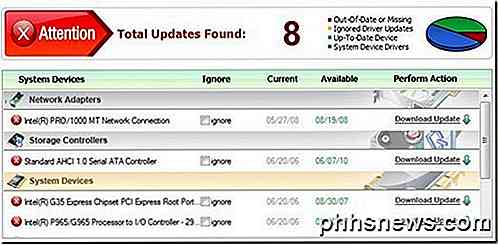
É importante, então, manter todos esses drivers atualizados, pois as versões mais recentes contêm correções, melhorias de velocidade, melhorias de compatibilidade, etc. Felizmente, existem muitas ferramentas de software que podem atualizar automaticamente os drivers para você.
Além disso, você deve sempre instalar as atualizações mais recentes do Windows usando a ferramenta Windows Update no Painel de Controle.
Atualizar automaticamente os drivers de dispositivo
Desativar hardware desnecessário
Se você puder reduzir o número de drivers que o Windows deve carregar na inicialização, você também reduzirá o tempo de inicialização. Se você acessar o gerenciador de dispositivos, verá alguns itens que podem ser desativados se não forem mais usados.
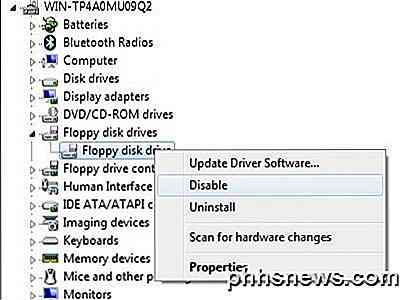
Alguns dos itens que eu desabilitei incluem unidades de disquete e controladores, controladores bluetooth e rádios, modems e adaptadores Wifi virtuais. Obviamente, você só quer desativar as coisas que você sabe que não vai usar. Eu nunca uso bluetooth no meu desktop, então por que desperdiçar recursos certo?
Use um endereço IP estático
Eu realmente não acreditei nessa dica quando ouvi falar dela pela primeira vez, mas quando experimentei no meu computador, fiquei surpreso ao ver alguns segundos raspados no tempo de inicialização. Aparentemente, o seu computador precisa entrar em contato com o servidor DHCP do roteador para obter um endereço IP durante a inicialização e esse processo pode ser acelerado se você simplesmente definir um endereço IP estático para o seu roteador.
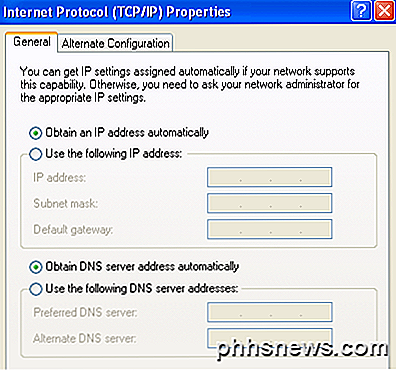
Eu só recomendo fazer isso se você fizer uma nota para si mesmo que você fez isso porque ter um endereço IP estático às vezes pode causar muitos problemas para as pessoas que são difíceis de descobrir, a menos que você seja tecnicamente experiente. Por exemplo, se você remover o computador de sua rede local e se conectar a outra rede, talvez não consiga acessar nenhum recurso ou a Internet porque sua sub-rede não corresponde à sub-rede da nova rede. Então, é uma boa ideia fazer isso apenas se você entender como funciona.
Atribuir um endereço IP estático no Windows
É sobre isso. Espero que tenha gostado da lista e algumas das dicas ajudaram a acelerar o tempo de inicialização. Se você tiver alguma dúvida, fique à vontade para deixar um comentário. Apreciar!

Como alternar do Insider Preview do Windows 10 Voltar ao Estável (sem reinstalar)
Quando você se inscreve em compilações do Insider Preview, o Windows avisa que “talvez” seja necessário reinstalar o Windows para voltar para a versão estável do Windows. Mas este é um cenário de pior caso, e há outras maneiras de sair da trilha Insider Preview Switch From Insider Preview Cria para uma nova compilação estável Relacionado: Se você usar o Windows 10 Insider Inspects ?

Como configurar e aplicar receitas IFTTT Usando o aplicativo IF para iOS
Em nossa mais recente iteração de abordar o ecossistema de aplicativos "Se isso for necessário", vamos ajudá-lo a aprender Como você pode usar o programa IF para aplicar regras globais em seu dispositivo iOS que serão executadas no plano de fundo de suas atividades regulares. No iOS, o aplicativo IF é reconhecidamente limitado em relação ao que pode ser feito devido aos bloqueios de permissões consistentes da Apple .



